Dit Item Is Niet Beschikbaar In Je Land: Wat Te Doen?
Fix This Item Isn’T Available In Your Country 2023
Keywords searched by users: dit item is niet beschikbaar in je land dit item is niet beschikbaar play store, app niet beschikbaar in je land iphone, app uit ander land downloaden, duitse app downloaden iphone, land wijzigen google chrome, telefoon op ander land zetten, buitenlandse apps downloaden android, google play systeemupdate werkt niet
Waarom verschijnt de melding “Dit item is niet beschikbaar in je land”?
Het kan erg frustrerend zijn wanneer je probeert een app te downloaden of een specifiek item wilt kopen in de Google Play Store en je de melding “Dit item is niet beschikbaar in je land” krijgt. Maar wat betekent deze melding precies? En waarom verschijnt deze? In dit artikel zullen we dieper ingaan op dit probleem en je ook enkele oplossingen bieden.
De melding “Dit item is niet beschikbaar in je land” betekent dat de app of het item dat je probeert te downloaden niet beschikbaar is in het land waar je je op dat moment bevindt. Dit kan verschillende redenen hebben, zoals de regionale beperkingen die de ontwikkelaar heeft ingesteld of het feit dat de app niet voldoet aan de wettelijke vereisten in jouw land.
Het is belangrijk op te merken dat Google Play Store-apps en -inhoud kunnen variëren afhankelijk van het land waarin je je bevindt. Dit betekent dat sommige apps of items mogelijk alleen beschikbaar zijn in bepaalde landen vanwege auteursrechtelijke redenen, culturele verschillen of andere beperkingen.
Hoe kun je je Google Play-land wijzigen?
Als je de melding “Dit item is niet beschikbaar in je land” wilt omzeilen, kun je overwegen om je Google Play-land te wijzigen. Door je land te wijzigen, kun je toegang krijgen tot apps en inhoud die mogelijk niet beschikbaar zijn in jouw huidige locatie. Hier zijn enkele stappen om je Google Play-land te wijzigen:
Stappen om je Google Play-land te wijzigen
1. Open de Google Play Store-app op je Android-apparaat.
2. Tik op het menu-icoon (drie horizontale lijnen) in de linkerbovenhoek van het scherm.
3. Scroll omlaag en tik op “Account”.
4. Tik op “Land en profiel” en vervolgens op het potloodpictogram om je land te wijzigen.
5. Selecteer het land waarvoor je apps en inhoud wilt krijgen.
6. Volg de instructies op het scherm om de wijziging te voltooien.
Merk op dat je je Google Play-land slechts één keer per jaar kunt wijzigen. Zorg er dus voor dat je het juiste land selecteert voordat je deze wijziging aanbrengt.
Alternatieve methoden om toegang te krijgen tot het item
Als het wijzigen van je Google Play-land geen optie voor je is of niet werkt, zijn er enkele alternatieve methoden die je kunt proberen om toegang te krijgen tot het item dat niet beschikbaar is in je land:
1. Gebruik een VPN: Met een VPN (Virtual Private Network) kun je je locatie verbergen en doen alsof je je in een ander land bevindt. Door een VPN te gebruiken, kun je toegang krijgen tot apps en inhoud die anders niet beschikbaar zouden zijn in jouw regio.
2. Zijdeload de app: Als je een Android-apparaat hebt, kun je ervoor kiezen om de app handmatig te installeren via een APK-bestand. Dit is echter een riskantere methode, aangezien je hiermee apps van externe bronnen downloadt en installeert. Zorg ervoor dat je de bron vertrouwt voordat je dit doet.
3. Maak gebruik van een alternatieve app store: Naast de Google Play Store zijn er ook andere app stores beschikbaar waar je mogelijk de gewenste app kunt vinden. Enkele populaire alternatieve app stores zijn de Amazon Appstore en APKMirror.
Tips om foutmeldingen bij het wijzigen van je Google Play-land te vermijden
Het wijzigen van je Google Play-land kan soms leiden tot foutmeldingen of andere problemen. Hier zijn enkele tips om deze foutmeldingen te vermijden:
1. Verwijder eventuele betalingsmethoden: Voordat je je land wijzigt, moet je eventuele betalingsmethoden die aan je Google-account zijn gekoppeld, verwijderen. Zo voorkom je mogelijke conflicten of problemen tijdens het wijzigingsproces.
2. Zorg voor een stabiele internetverbinding: Een trage of onstabiele internetverbinding kan problemen veroorzaken bij het wijzigen van je Google Play-land. Zorg ervoor dat je een betrouwbare internetverbinding hebt voordat je de wijziging probeert door te voeren.
3. Update je Google Play Store: Zorg ervoor dat je de nieuwste versie van de Google Play Store-app op je apparaat hebt geïnstalleerd. Updates kunnen bugfixes en verbeteringen bevatten die je kunnen helpen bij het wijzigen van je land zonder problemen.
Veelvoorkomende problemen met het wijzigen van je Google Play-land
Hoewel het wijzigen van je Google Play-land over het algemeen eenvoudig is, kunnen er soms problemen optreden. Hier zijn enkele veelvoorkomende problemen en mogelijke oplossingen:
1. Het land is niet beschikbaar in de lijst: Als het land dat je wilt selecteren niet beschikbaar is in de lijst, betekent dit dat de Google Play Store momenteel geen ondersteuning biedt voor dat specifieke land. In dit geval kun je overwegen om een VPN te gebruiken om toegang te krijgen tot apps en inhoud uit het gewenste land.
2. Je kunt je land slechts één keer per jaar wijzigen: Zoals eerder vermeld, kun je je Google Play-land slechts één keer per jaar wijzigen. Zorg ervoor dat je het juiste land kiest voordat je de wijziging aanbrengt.
3. Foutmeldingen tijdens het wijzigen van je land: Als je foutmeldingen krijgt tijdens het wijzigen van je land, probeer dan de bovengenoemde tips om foutmeldingen te vermijden. Als het probleem aanhoudt, kun je contact opnemen met de klantenservice van Google Play voor verdere assistentie.
Problemen oplossen bij het downloaden van apps uit de Play Store
Naast problemen met het wijzigen van je Google Play-land, kunnen er ook problemen optreden bij het downloaden van apps uit de Play Store in het algemeen. Hier zijn enkele tips voor het oplossen van deze problemen:
1. Controleer je internetverbinding: Zorg ervoor dat je een stabiele internetverbinding hebt voordat je apps probeert te downloaden. Een trage of zwakke internetverbinding kan ervoor zorgen dat downloads mislukken of langzaam verlopen.
2. Wis de cache van de Google Play Store: Soms kunnen problemen met het downloaden van apps worden opgelost door de cache van de Google Play Store-app te wissen. Ga naar de instellingen van je apparaat, tik op “Apps” of “Applicatiebeheer” en zoek vervolgens de Google Play Store. Tik op “Cache wissen” en probeer de app opnieuw te downloaden.
3. Controleer de opslagruimte op je apparaat: Als je apparaat niet genoeg vrije opslagruimte heeft, kan dit problemen veroorzaken bij het downloaden van apps. Zorg ervoor dat je voldoende ruimte hebt op je apparaat voordat je een nieuwe app probeert te downloaden.
Veelvoorkomende redenen waarom apps niet beschikbaar zijn in bepaalde landen
Er zijn verschillende redenen waarom apps niet beschikbaar zijn in bepaalde landen. Enkele veelvoorkomende redenen zijn:
1. Auteursrechtbeperkingen: Apps kunnen bepaalde auteursrechtelijke beperkingen hebben waardoor ze alleen beschikbaar zijn in specifieke landen. Dit kan te maken hebben met muziek, video’s, boeken of andere inhoud die door auteursrechten worden beschermd.
2. Culturele verschillen: Sommige apps hebben mogelijk inhoud die specifiek is afgestemd op de cultuur of taal van bepaalde landen. Hierdoor kunnen ze niet beschikbaar zijn in andere landen waarin de inhoud mogelijk niet relevant is.
3. Wettelijke vereisten: Apps moeten mogelijk voldoen aan specifieke wettelijke vereisten voordat ze beschikbaar kunnen worden gesteld in bepaalde landen. Dit geldt vooral voor apps die te maken hebben met financiële diensten, gokken of andere gereguleerde sectoren.
Hoe de Tinder-app te gebruiken als deze crasht in je land
Als je de Tinder-app wilt gebruiken, maar deze crasht steeds in je land, zijn er enkele stappen die je kunt nemen om het probleem op te lossen:
1. Controleer of de app is bijgewerkt: Zorg ervoor dat je de nieuwste versie van de Tinder-app hebt geïnstalleerd. Updates kunnen bugfixes en verbeteringen bevatten die het probleem kunnen oplossen.
2. Wis de cache van de app: Ga naar de instellingen van je apparaat, tik op “Apps” of “Applicatiebeheer” en zoek vervolgens de Tinder-app. Tik op “Cache wissen” en probeer de app opnieuw te starten.
3. Start je apparaat opnieuw op: Soms kunnen problemen met apps worden opgelost door je apparaat uit en weer aan te zetten. Schakel je apparaat volledig uit, wacht een paar seconden en schakel het dan weer in.
4. Neem contact op met de klantenservice: Als het probleem aanhoudt, kun je contact opnemen met de klantenservice van Tinder voor verdere assistentie. Ze kunnen je helpen bij het oplossen van het probleem of je alternatieve oplossingen bieden.
Veelgestelde vragen en antwoorden over het item dat niet beschikbaar is in je land
V: Wat moet ik doen als ik de melding “Dit item is niet beschikbaar in je land” krijg?
A: Als je deze melding krijgt, kun je overwegen om je Google Play-land te wijzigen of alternatieve methoden te proberen om toegang te krijgen tot het item.
V: Hoe kan ik mijn Google Play-land wijzigen?
A: Om je Google Play-land te wijzigen, open je de Google Play Store-app, ga je naar het menu “Account”, tik je op “Land en profiel” en volg je de instructies om je land te wijzigen.
V: Kan ik mijn Google Play-land meerdere keren per jaar wijzigen?
A: Nee, je kunt je Google Play-land slechts één keer per jaar wijzigen.
V: Wat moet ik doen als ik foutmeldingen krijg bij het wijzigen van mijn Google Play-land?
A: Zorg ervoor dat je eventuele betalingsmethoden verwijdert voordat je je land wijzigt en zorg voor een stabiele internetverbinding. Als het probleem aanhoudt, kun je contact opnemen met de klantenservice van Google Play voor verdere assistentie.
V: Waarom zijn sommige apps niet beschikbaar in bepaalde landen?
A: Er kunnen verschillende redenen zijn waarom apps niet beschikbaar zijn in bepaalde landen, zoals auteursrechtbeperkingen, culturele verschillen en wettelijke vereisten.
V: Wat kan ik doen als de Tinder-app crasht in mijn land?
A: Controleer of de app is bijgewerkt, wis de cache van de app, start je apparaat opnieuw op en neem contact op met de klantenservice van Tinder als het probleem aanhoudt.
V: Hoe kan ik buitenlandse apps downloaden op mijn Android-apparaat?
A: Je kunt overwegen om een VPN te gebruiken om je locatie te wijzigen en toegang te krijgen tot apps die niet beschikbaar zijn in jouw land. Je kunt ook alternatieve app stores proberen, zoals de Amazon Appstore en APKMirror.
V: Waar kan ik meer hulp krijgen bij het oplossen van problemen met apps in de Play Store?
A: Je kunt de ondersteuningspagina van Google Play raadplegen voor meer hulp bij het oplossen van problemen met het downloaden of gebruiken van apps in de Play Store.
Categories: Verzamelen 54 Dit Item Is Niet Beschikbaar In Je Land
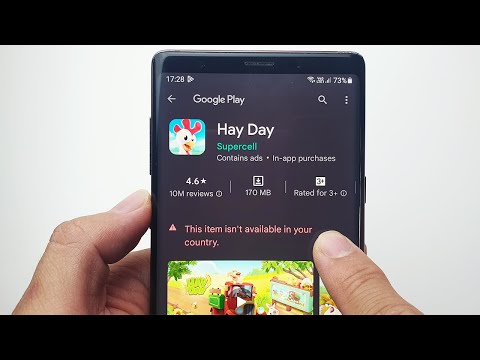
Waarom App Niet Beschikbaar In Je Land?
Hoe Verander Je Je Land Op Google Play?
Hoezo Is Tinder Niet Beschikbaar?
Hoe Kan Het Dat Ik Geen Tinder Kan Downloaden?
Aggregeren 7 dit item is niet beschikbaar in je land
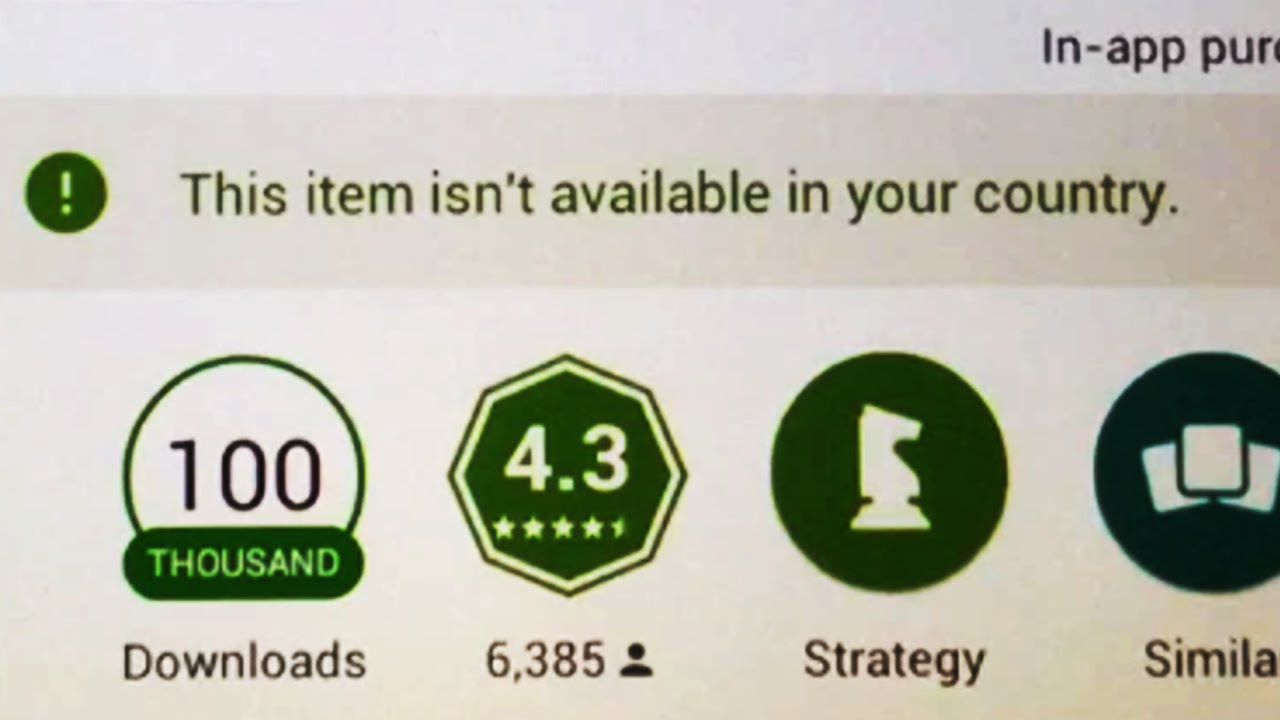

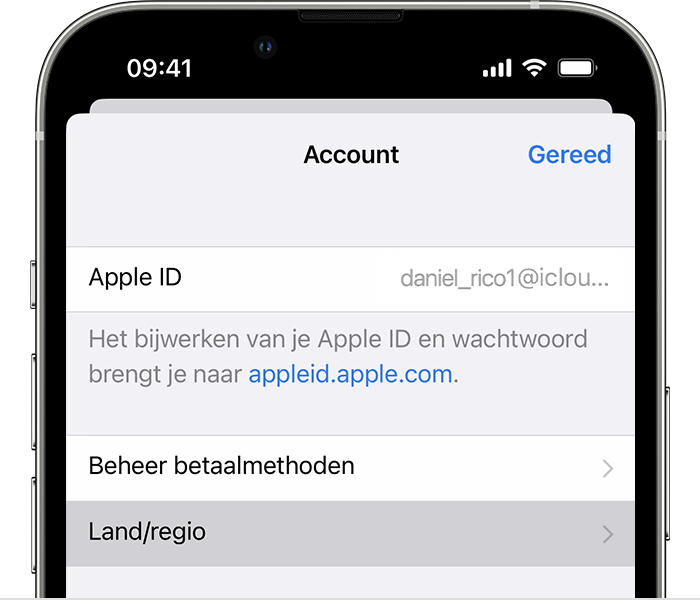
See more here: b1.brokengroundgame.com
Learn more about the topic dit item is niet beschikbaar in je land.
- Je Google Play-land wijzigen
- ▷ Hoe op te lossen “Dit item is niet beschikbaar in uw land” in …
- Je Google Play-land wijzigen
- Google Play Store land wijzigen : hoe doe je dat? Stap voor stap UITLEG!
- De app crasht – Tinder FAQ
- Problemen oplossen met het downloaden van apps uit de Play …
See more: https://b1.brokengroundgame.com/sport/